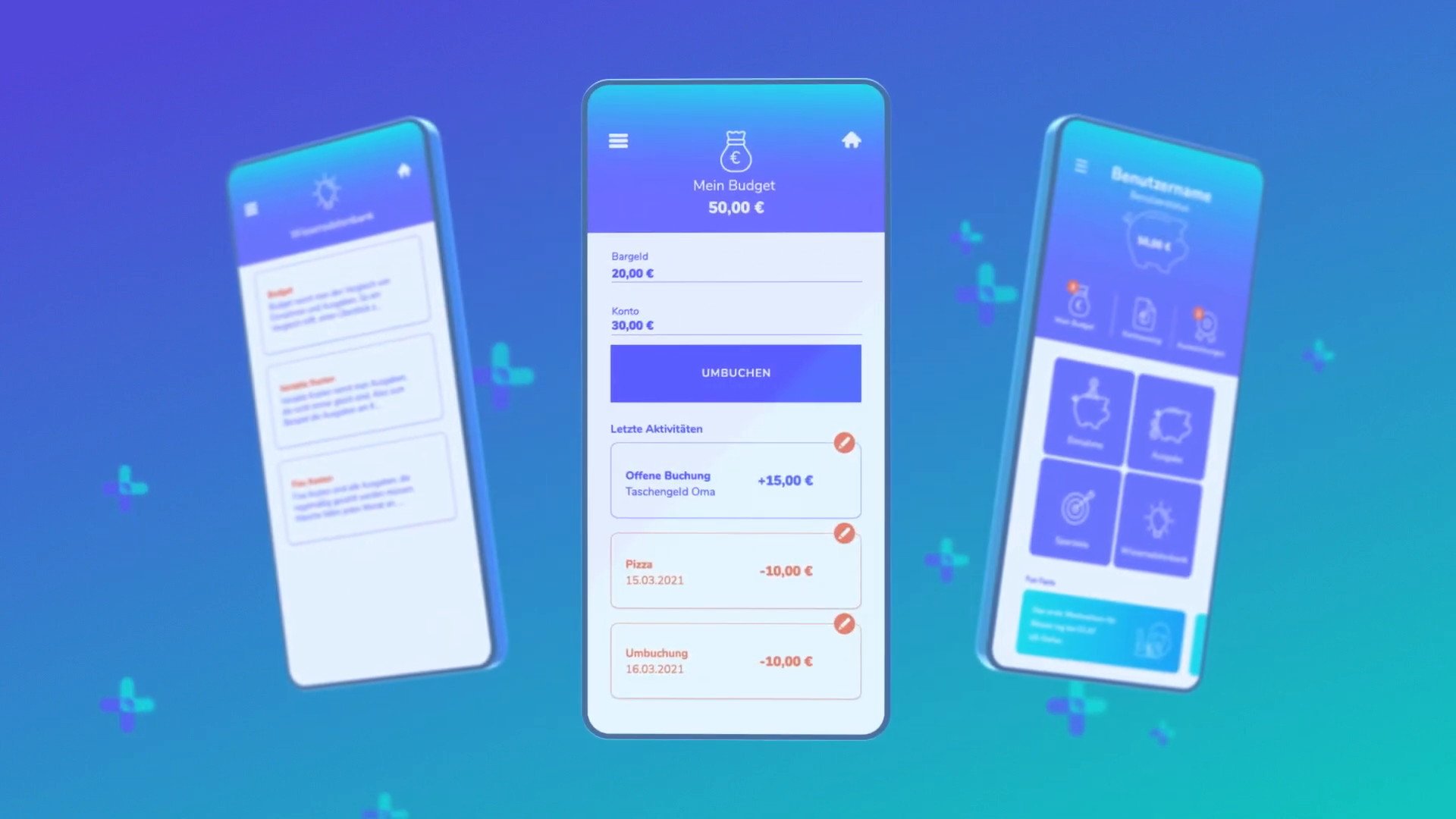Ihr möchtet eurem Kind ein Google-Kinderkonto einrichten oder ein bestehendes in ein normales Konto umwandeln, doch wisst nicht so richtig, wie das funktioniert? Wir zeigen es euch.
Kinder bekommen heutzutage ziemlich früh das erste eigene Smartphone, vor allem wenn sie schon alleine den Schulweg antreten möchten. Doch die meisten Handys funktionieren mittlerweile nur, wenn ein Konto hinterlegt wurde. Mit dem Google-Kinderkonto und der "Family Link"-App gibt es die Möglichkeit, ein solches Konto für euer Kind zu errichten und dabei volle Kontrolle über das Nutzungsverhalten zu behalten. Die App ist kostenlos für Android-Smartphones und Tablets sowie iPhones und iPads zu haben.
Was unterscheidet Google-Kontos für Kinder von Normalen?
Kinder müssen laut den Google-FAQ's in Deutschland mindestens 16 Jahre alt sein, um ein eigenes Google-Konto besitzen zu können. Allerdings entfällt diese Altersgrenze, wenn ihr die App "Family Link" verwendet. Bei dieser App handelt es sich um eine kleine Hilfe für Eltern. So ermöglicht sie es, bestimmte Apps und Webseiten für die Kleinen zu blockieren und einzusehen, welche App am häufigsten aufgerufen wurde. Auch die Nutzungsdauer von Geräten und Apps können problemlos über das eigene Handy eingesehen und überwacht werden. Auf diese Weise könnt ihr sogar ganze Geräte sperren, wenn es Zeit zum Lernen, Schlafen und so weiter ist. Eine weitere sehr nützliche Funktion, die euch Sicherheit bietet, ist, dass ihr den Standort eures Kindes ganz einfach via App abrufen könnt. Vorausgesetzt, dass das Kind sein Smartphone bei sich trägt, das Gerät eingeschaltet und mit dem Internet verbunden ist.
Google Family Link installieren und einrichten
Zunächst müsst ihr euch die App "Google Family Link" im "Google Play Store" oder im "Apple Store" herunterladen und sie installieren. Außerdem benötigt ihr auch das Smartphone eures Kindes und müsst dort die App "Google Family Link Child and Teen" installieren. Danach müsst ihr nur den Anweisungen der beiden Apps folge leisten, um beide zu installieren und die beiden Geräte miteinander zu verbinden.
Auch bei YouTube gibt es ein spezielles Kinderkonto, mehr dazu erfahrt ihr hier:
Was kannst du als Elternteil nicht einsehen?
Mit der App "Google Family Link" kannst du allerdings nicht jeden Klick deines Nachwuchses verfolgen, ein bisschen Privatsphäre und Selbstbestimmung muss ja auch sein und stärkt das Selbstbewusstsein. So kannst du zum Beispiel nicht sehen, was auf dem Display deines Kindes passiert. Auch das Passwort bleibt geheim, sofern ihr es nicht zusammen ausgesucht habt und kann von dir auch nicht alleine zurückgesetzt werden. Außerdem könnt ihr keine Nachrichten und E-Mails lesen. Auch eigenmächtiges Löschen des Kontos ist ohne das Passwort nicht möglich.
Wie kann ich das Google Kinderkonto meines Kindes in ein normales umwandeln?
Wenn euer Kind sich nun mehr Freiheiten wünscht und seinen 16. Geburtstag gefeiert hat, kann es ein Google-Konto ohne elterliche Aufsicht erhalten. In der "Google Family Link"-App könnt ihr in wenigen Schritten ein Google-Kinderkonto in ein normales Konto umwandeln:
- Öffnet die "Google Family Link"-App auf eurem Smartphone.
- Wählt nun das Konto eures Kindes aus, das nicht mehr in durch die App verwaltet werden soll.
- Tippt auf "Einstellungen verwalten" ➔ "Kontoinformationen" ➔ "Elternaufsicht beenden"
Folgt dort dann den Anweisungen der App. Schon habt ihr das Kinderkonto in nur wenigen Minuten in ein normales Google-Konto umgewandelt.
Praktische Kinderkontrolle
Apps wie "Google Family Link" erleichtern einem wirklich nicht nur den Überblick über die Webseiten und Apps zu behalten, die ein Kind so auf dem Smartphone verwendet, sondern können auch zur Regulierung der Bildschirmzeiten genutzt werden. Auch die Möglichkeit zur Standort-Ortung gibt einem einfach Sicherheit, wenn das Kind bereits alleine den Schulweg antreten kann.
In folgendem Video stellen die Kollegen von GIGA euch die beste Taschengeld-App für Kinder und Jugendliche vor:
Bildquelle: Getty Images/Manuel Tauber-Romieri